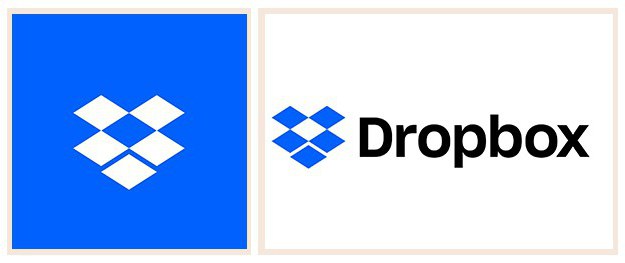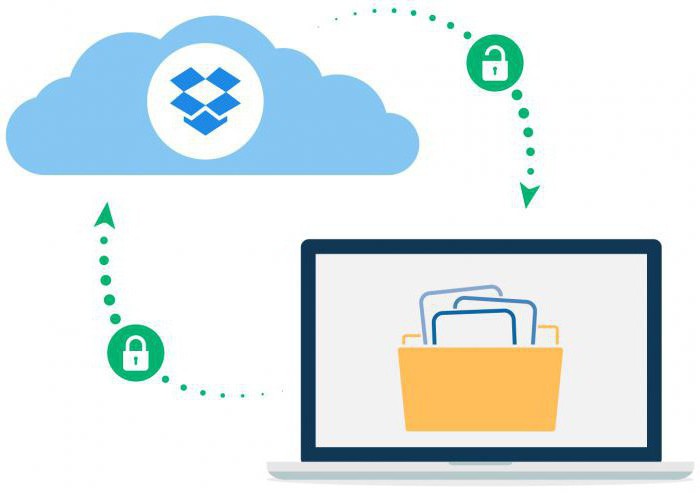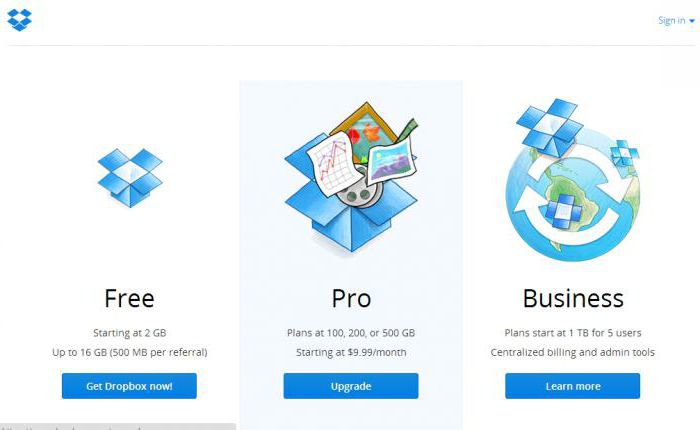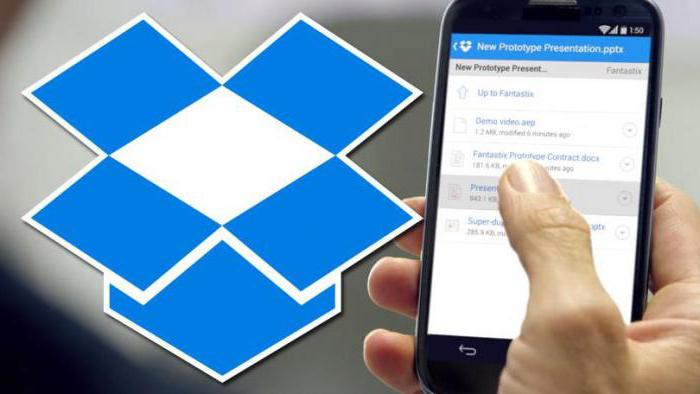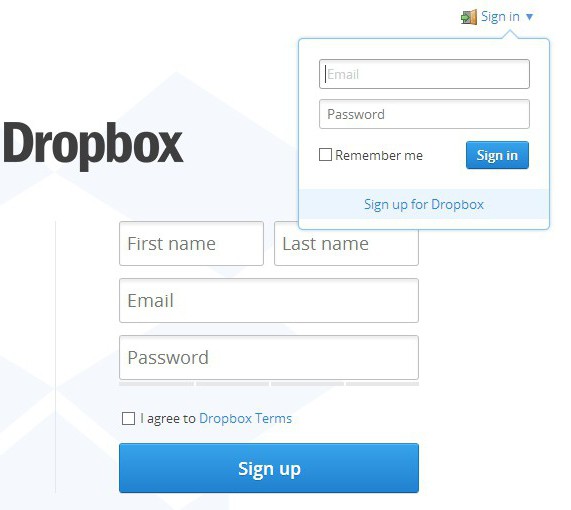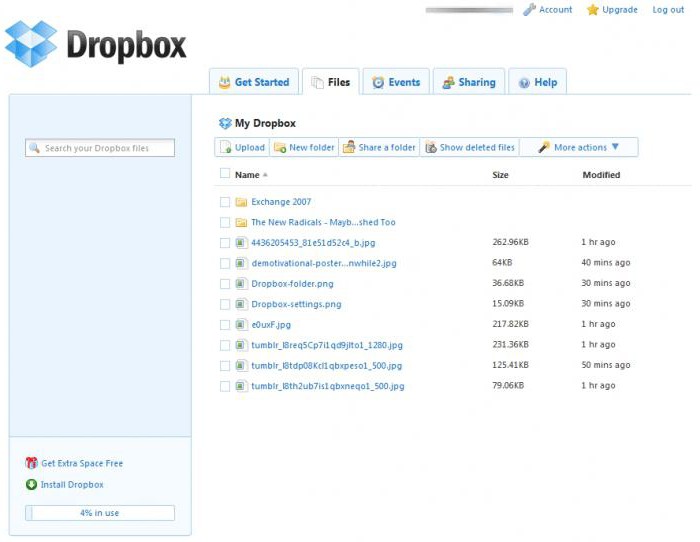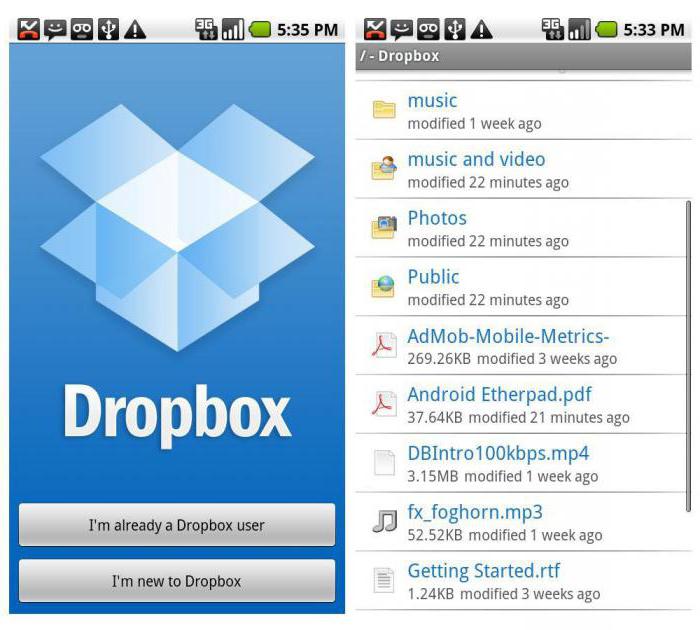зачем нужна программа dropbox
Dropbox что это за программа и нужна ли она?


Зачем нужна программа Дропбокс
Для чего нужна программа Дропбокс? Ну, тут уже каждый для себя увидит плюсы и минусы, в основном это сервис для хранения файлов. В общем, постараюсь перечислить основные ключевые моменты:
Как вообще выглядит этот Дропбокс?
Перед тем, как пользоваться программой, в ней нужно зарегистрироваться, ну то есть в сервисе Dropbox. Сразу скажу, что я это делал через ихний клиент и ничего сложного там нет. Нужно просто ввести ваше имя, фамилию (можно и ненастоящие конечно) и почту, потом на эту почту придет ссылка, по которой нужно будет активировать аккаунт. А далее в программе будет мини-знакомство с сервисом:
Советую никуда не спешить и прочитать все что там будет сказано, это для вас же полезно будет, разумеется если вам это все интересно
Как все прочитал и прошли это небольшое руководство, то программа уже установится на комп и сразу откроется папка Dropbox, туда можно уже кидать файлы и они скоро автоматически окажутся в облаке. Удобно ведь, неправда ли. Вот эта папка:
Если нажать внизу на иконку программы, то будет такое сообщение, где будет указаны последние файловые передачи в сетевое облако:
Настройки программы Дропбокс
В настройках я думаю вы спокойно сможете разобраться, вот как в них можно попасть:
А вот и само окно настроек:
Если хотите чтобы Дропбокс не загружался вместе с Windows, то снимите вторую галочку на вкладке Общие. На вкладке Аккаунт можете переместить папку, в которую вы можете кидать файлы, ну то есть папку Dropbox. Но делайте это тогда, когда реально в этом есть необходимость. На вкладке Пропуская способность можете задать скорости закачки на/с серверов Дропбокса, чтобы он во время своих дел не мешал вам пользоваться интернетом
Если нажать на эту иконку:
То запустится браузер (который стоит у вас по умолчанию), и в нем откроется страница вашего личного кабинета Дропбокс:
Как удалить программу Dropbox?
Можно ли удалить программу Dropbox? Да, можно, или даже нужно, если вы ней не пользуетесь. Удалив клиент с компа вы не уничтожите полностью свой Дропбокс, вы просто удалите программу, которая связывала ваш комп с серверами Дропбокс. В любой момент в будущем вы сможете себе снова поставить программу, ввести логин и пароль и все заведется
Если вы продвинутый юзер, то советую вам ознакомится вот с этим инструментом — Revo Uninstaller. Это супер программа, которая может удалять софт с вашего ПК и потом еще чистить систему от мусора, который удаляемый софт мог после себя оставить. В общем если есть время и желание — то познакомьтесь, советую
Перед удалением думаю что нужно выйти из программы:
Итак, ну а теперь как удалить Дропбокс с компьютера полностью — нажимаем меню Пуск и выбираем там Панель управления (если у вас Windows 10, то нажмите по Пуску правой кнопкой и там будет данный пункт):
Теперь находим значок Программы и компоненты:
Находим тут Dropbox и нажимаем по ней правой кнопкой, после чего выбираем Удалить:
После этого появится окошко, в котором нужно нажать Uninstall для удаления:
Начнется процесс удаления, он не должен быть долгим:
И все, потом будет написано что все было удалено успешно и осталось нажать только кнопку Close:
Даже перезагрузки делать не нужно, ну в любом случае об этом нам не сообщили
Ну что, теперь вы знаете Dropbox что это за программа, нужна ли она вам и как ее удалить? Надеюсь, что все я нормальненько так и доступно написал, теперь только удачи вам пожелать осталось
Программа Dropbox: преимущества, функции, использование

Дропбокс можно установить на ПК, ноутбук, планшет и смартфон. Программу можно инсталлировать на такое программное обеспечение:
Приложение после установки появляется на рабочем столе в виде папки, которая дает доступ к облаку. Лимит памяти хранилища зависит от версии программы. Рассмотрим главные функции, преимущества и особенности использования приложения, для чего программа Dropbox нужна, а также что такое Dropbox на андроиде более подробно.
Основные функции

Рассмотрим же основные преимущества и недостатки облачного хранилища Dropbox.
Преимущества Dropbox

Использование Dropbox позволяет значительно сэкономить время современному человеку. Облачное хранилище открывает новые возможности в учебе и бизнесе, позволяет планировать встречи, редактировать и создавать файлы сразу на нескольких устройствах и многое другое. При этом необязательно покупать платную версию. Для личного использования достаточно будет установить бесплатную программу.
Недостатки
Несмотря на все преимущества и удобства хранилища, Dropbox все же имеет и некоторые недостатки, главным из которых является отсутствие шифрования данных. Это означает, что в случае взлома удаленного сервера информация будет доступной хакеру, так как не защищена кодом. А потому хранить в облаке важные данные, такие, как пароли, логины, номера кредитных карт и банковских счетов и другую подобную информацию, не стоит.
Как установить и зарегистрироваться

Также вам нужно будет согласиться с условиями использования программы, после чего выбрать тарифный план.
Тарифные планы приложения
Dropbox имеет несколько тарифов. Установить программу можно в трех версиях:
Благодаря нескольким тарифным планам можно подобрать Dropbox для личных нужд, учебы или ведения предпринимательской деятельности за соответствующую цену.
После этого можно перейти к скачиванию приложения. Для этого нужно перейти на официальный сайт по адресу dropbox.com и загрузить установочный файл, после чего открыть его, выбрать русский язык интерфеса и следовать инструкциям мастера установок.
После инсталляции приложения необходимо будет войти в зарегистрированный аккаунт, введя в высветившимся окне электронный адрес и пароль. Также можно сделать процедуру в обратном порядке: сначала скачать приложение, а после пройти регистрацию.
Рассмотрим установку и регистрацию по шагам:
После этого на рабочем столе появится рабочая папка Dropbox. Как начать работать с приложением, рассмотрим далее.
Как пользоваться Dropbox

Интерфейс
Интерфейс приложения простой. После установки программы откроется обучающая инструкция, которая расскажет о том, что Dropbox работает по принципу обычной компьютерной папки, за исключением того, что файлы, помещенные в нее, хранятся не на жестком диске, а на удаленном сервере. А потому для того, чтобы проводить различные операции с файлами (сохранять, перемещать, изменять и удалять их), вам понадобится иметь доступ к Интернету. При этом в Dropbox можно создать различные папки, где легко упорядочить информацию по темам, форматам или датам.
Настройки
В зависимости от того, на какое устройство установлено хранилище, а также от версии и тарифа приложения, можно выбрать различные настройки. Так, используя Dropbox на смартфоне, можно выбрать, что фото и видео будут сразу сохраняться в облачном хранилище. Инсталлировав приложение на ноутбук или компьютер, можно сделать Dropbox папкой загрузок.
В расширенной и бизнес-версиях Dropbox можно устанавливать настройки совместного доступа, при этом в business приложении доступ можно делать многоуровневым, чтобы было удобнее работать.
Также можно контролировать действия своих сотрудников, просматривая через журнал, какой именно пользователь внес последние изменения в файл.
Также есть возможность ведения журнала действий, который позволит восстанавливать удаленные и измененные файлы.
В настройках можно также выбрать такие функции:
Как добавлять файлы

На Dropbox можно хранить файлы такого типа:
То есть на Дропбоксе можно хранить данные любого типа и формата в ограничении по объему согласно выбранному тарифу.
Как удалить Dropbox

Отзывы о программе
В Интернете можно найти множество откликов об использовании приложения. Среди наиболее распространенных выделяются следующие:
Удобная прога для синхронизации файлов, легко передавать данные с ноута на телефон, открыть доступ нескольким людям. Из минусов — довольно медленно работает на Андроиде.
Пользуюсь Дропбоксом больше двух лет. Очень эффективный инструмент для бизнеса. Помогает быстро вносить изменения в документы, планировать деловые встречи, постоянно быть в контакте с сотрудниками.
Удобный сервис, благодаря которому легко синхронизировать данные на телефоне и компьютере.
Dropbox — обзор облачного сервиса
Dropbox – это облачная система хранения данных в папках или файлах, которая позволяет сэкономить место на жестком диске компьютера.
Создатели позиционируют Dropbox как «первое в мире умное рабочее пространство». Так ли это, стоит ли доверять свои файлы ему – вопросы, на которые нужно найти ответы. Потому, обзор посвящен разбору: что за программа, как пользоваться, в чем особенности и т.д.
Dropbox — в чем смысл и зачем скачивать?
Несмотря на то, что сервисов, претендующих на схожий функционал в интернет-пространстве очень много, отдельного внимания заслуживает именно Dropbox. В первую очередь он привлекает пользователей интуитивным пользовательским интерфейсом и бесплатными возможностями (до определенных пор).
Раз уж заговорили о деньгах, сразу стоит сказать, что бесплатные услуги заканчиваются на 2 Гб, но и этого немало для нетребовательного пользователя, который решил немного облегчить винчестер. Но это не весь функционал «на шару» – если привлекать новых пользователей на сервис, за каждого можно получить бонус по 125 Мб – итого за каждые 8 человек + 1 Гб. Ну а если не жалко «живых» денег, то за них можно докупить еще кучу места.
Используя облако Dropbox, можно синхронизировать файлы, например, в домашней группе ПК. Отправляете файлы на одном устройстве в облако, на другом – смотрите их и используете. То же самое можно проворачивать между домашним ПК и рабочим, а еще синхронизация доступна с планшетами и смартфонами.
Другие возможности облачного хранилища Dropbox:
Как установить и пользоваться?
Классика жанра подобных сервисов в том, что можно скачать программу и в ней зарегистрироваться/авторизоваться или сначала сделать это на сайте, а потом уже загружать прогу на ПК.
Если вы решили пользоваться Dropbox, то вероятно начнете с загрузки – рассмотрим эту схему.
Если вы не хотите ничего оплачивать и закроете сайт, запустить программу с ПК уже не получится – вас снова будет отправлять на страницу оплаты или в установочную папку.
Методом «тыка» решаем эту проблему удалением и изначальной установкой программы. Вот вам и бесплатное хранение, и работа без помех, как обещают на официальном сайте. Но с выводами торопиться не станем.
Можно пользоваться! Но стоит пробежаться по функционалу web-варианта сервиса.
Как работать с web-версией Dropbox
Сейчас в меню вместо 3-х разделов (еще до января 2020 года их было 3) целых 5:
С Домашней страницей все понятно – там хранятся синхронизированные данные. Посмотрим, что предлагают остальные разделы.
Файлы
Клацнув по кнопке «Создать файл», получаем доступ ко всему, что можно создавать прямо онлайн в Dropbox.
Здесь же можно выбрать любое интересующее действие касательно файла:
Отдельно в этом разделе можно просмотреть, кому был выдан общий доступ к файлам, историю запросов или же список удаленных документов.
Paper
Вкладка Paper позволяет создавать и редактировать документы, оставаясь на web-ресурсе. Здесь доступны коллективные обсуждения, анализ проектов, возможна организация встреч.
Это хороший инструмент для корпоративной работы, бизнеса или обучения. А все документы, созданные в разделе Paper, станут автоматически доступны во вкладке «Файлы».
Transfer
Transfer – отдельный инструмент сервиса для отправки файлов большого размера. С его помощью можно отправить файл, размером до 100 Мб любому пользователю – даже если у него нет аккаунта в Dropbox. Здесь реализована также функция подтверждения доставки и возможность отслеживания, сколько раз просмотрели ссылку или скачали файл.
Самое интересное, что файлы остаются нетронутыми – получатели получат лишь его копию, оригинал остается с вами.
Showcase
Это та самая «Витрина», о которой мы упомянули выше (если вы пропустили блок с возможностями). По сути, это такое себе мини-портфолио – здесь можно делиться документами с партнерами или клиентами «в самом выгодном свете» (цитата), настраивая дизайн по своему усмотрению.
Сюда можно добавить логотип и написать персонализированный слоган, сделать что-то похожее на сайт-визитку и отслеживать его эффективность.
Единственное «НО» – чтобы воспользоваться возможностями Showcase, нужно перейти в аккаунт Professional. Зато при выборе такого тарифного плана вы получите до 3 Тб свободного места в облаке и сможете воспользоваться эксклюзивными инструментами для эффективной работы с функционалом сервиса. А в Dropbox Plus (который программа предлагала купить изначально) дается 2 Тб, страховка и еще несколько полезных возможностей.
Как и подобает приличному ресурсу, на план Dropbox Professional здесь действует демо-режим на 14 дней. На Dropbox Plus бесплатного тестирования не предусмотрено.
Оцените сами тарифные планы и их стоимость:
Заключение
Подведем краткие итоги нашего расследования:
Dropbox что это за программа
Dropbox что это за программа и что она из себя представляет? Практически у каждого пользователя данное приложение часто витало на слуху, но какой ее функционал и для чего она нужна? Дропбокс – это программа для хранения информации в облачном режиме. То есть, вы «заливаете» информацию любого формата в интернет-папку и храните ее столько времени, сколько вам угодно, без утери целостности и так далее. К тому же, имеется доступ к одному хранилищу с разных устройств, но об этом позже.
Функциональное назначение Dropbox
В каких целях применяется программа Dropbox, в общих чертах, мы выяснили. Давайте теперь более подробно рассмотрим весь потенциал приложения:
На сайте сервиса доступны следующие функции:
Инструкция по установке
Для начала, нужно пройти процедуру регистрации. Для этого посетите официальный сайт программы dropbox.com. Далее, качаем клиент программы с официального сайта и устанавливаем на свой компьютер. В окне установки вам будет предложено войти в уже существующий аккаунт либо же создать новый.
В окне регистрации вам будет необходимо ввести свои имя и фамилию, реальный адрес электронной почты и пароль. После чего вы ставите галочку, что вы прочли пользовательское соглашение и завершаете процедуру регистрации.
Далее, вы сможете выбрать количество облачного пространства для начального использования. Бесплатно доступно 2 ГБ, но заплатив 10$, вы получите 50 ГБ, 20$ — 100 ГБ. Далее, выбираете, какой именно тип хранения вам подходит. Это может быть обычный и расширенный с возможностью синхронизации.
После выполнения вышеописанных шагов, Dropbox предоставит вам краткую инструкцию в картинках, которая поможет вам освоиться в интерфейсе и расположении элементов.
Как использовать программу Dropbox и увеличить размер облака
Пройдя процедуру регистрации и установки клиента, назревает вопрос о непосредственном пользовании хранилищем. Для начала работы нужно перейти на страницу Dropbox, кликнув на иконку в правой нижней панели рабочего стола.
Далее, вас перенаправит на страницу Dropbox в окне браузера, где нужно будет зайти в зарегистрированный ранее аккаунт. Приложение предложит вам пригласить по реферальной ссылке друзей. В том случае, если по вашей ссылке зарегистрируется пользователь, вам добавится 250 mb облачного пространства. Таким образом, можно расширить объем хранилища до 25 GB. Все пользователи, зарегистрировавшиеся по вашей ссылке, будут отображаться во вкладке «Бонусное пространство» в настройках аккаунта. Во вкладке «Модернизация» вы сможете расширить объем ящика за дополнительную плату.
Зайдя в меню настроек в личном кабинете вы получите доступ ко всей информации, связанной с вашим аккаунтом. Вы сможете наблюдать, сколько пространства занято, а сколько доступно для использования, добавлять или удалять устройства, на которые расширяется доступ к хранилищу.
Вот, что такое Dropbox – удобное программное обеспечение для хранения информации в интернете. Основные преимущества заключаются в простоте использования и возможности синхронизации с другими устройствами. Именно поэтому программа пользуется спросом во всем мире.
Что такое «Дропбокс» и зачем он нужен? Облачное хранилище данных Dropbox
Сегодняшние технологии предоставляют владельцам персональных компьютеров и мобильных гаджетов множество вариантов для хранения файлов и других данных. Обилие возможностей иной раз сбивает с толку, и рядовой пользователь просто не может сориентироваться и не знает, что выбрать: винчестер на ПК, внешний накопитель смартфона, обычную флешку или «облако» в Сети.
Что такое «Дропбокс»?
Подобные хранилища очень удобны, особенно в наш мобильный век. Добрая половина пользователей персональных компьютеров не сидит на месте, а носить с собой необходимые данные на той же флешке не всегда удобно.
Взять, к примеру, социальные сети, где обмен фотографиями, музыкой и какими-то документами гораздо легче организовать с помощью облачного хранилища данных Dropbox, а не копировать контент сначала на внешний носитель, потом на другое устройство, а с него уже публиковать в Интернет. Подобная процедура сложна, утомительна и не всегда работает так, как надо, тем более если попалась привередливая флешка, карта памяти или кабель не с тем разъемом.
Что такое «Дропбокс»? Это передача ваших данных без лишних посредников. Конечно, и у данного варианта есть как свои плюсы, так и минусы, но первых все же больше. Однако об этом чуть позже.
Попробуем разобраться, что такое «Дропбокс» и зачем он нужен. Также обозначим основные возможности сервиса и целесообразность его использования в той или иной области.
Почему именно Dropbox?
Итак, что это за программа Dropbox и почему ее стоит использовать? Она бесплатна, но, естественно, с кое-какими ограничениями. Базовый тариф включает в себя 2 Гб свободного места в хранилище для абсолютно любой информации.
То есть пользователь может добавить папки, файлы с каким угодно расширением и без ограничений по объему. Последний момент квотируется только выбранным тарифом в Dropbox. Что это за программа загружена в «облако» или лицензионный ли трек вы храните, у вас никто не спросит. Сервис предоставляет место без лишних вопросов.
Ограничения
Хранилище, особенно если вы выбрали базовый вариант, имеет свои ограничения. Разберемся, как работает «Дропбокс» в этом случае. При загрузке данных через интерфейс вашего браузера общий объем ограничен 2 Гб. Этого вполне хватает для фотографий, музыки и каких-то документов.
Если вы хотите большего, то к вашим услугам специальный клиент «Дропбокс» на компьютер или мобильный гаджет. В том случае, если базовых 2 Гб окажется мало, можно расширить виртуальное место под хранение файлов до очень больших объемов, естественно, за отдельную плату. Есть разные тарифы и варианты увеличения места в хранилище. Рассмотрим пару примеров, чтобы было понятнее, что это такое.
Кроме того, если уделить на своей страничке в социальных сетях этому сервису хотя бы пару строк, то вы можете получить бесплатные гигабайты сверху выбранного тарифа. Так что «облако» приветствует рекламу и всячески поощряет пользователей за это.
Другие возможности
Идем далее. Мы еще описали не все о том, что такое «Дропбокс». Это еще и файлообменник. К примеру, вы частенько обмениваетесь со своими друзьями, подписчиками или вообще с посторонними людьми какими-то данными вроде тех же фотографий, музыки и т. п.
Сервис предоставляет доступ другим пользователям к вашим данным через публичный раздел. Все, что вам понадобится, это перенести нужные файлы из мобильного гаджета или Windows в Dropbox и отметить их флажком Public («Публичное»), затем скопировать ссылку на ваши данные и разместить ее где угодно. Естественно, что никаких «Подождите 60 секунд» здесь не будет, и пользователи получают прямой адрес без какой-либо витиеватости, которая присуща обычным файлоообменникам.
Также следует отметить наличие у сервиса грамотной синхронизации. То есть вы всегда будете иметь доступ к вашим файлам, где бы вы ни находились, лишь бы ваш девайс имел доступ в интернет. За синхронизацию отвечают многочисленные клиенты, которые можно установить на любой гаджет и стационарный компьютер (поддержка «Андроид», «Виндовс», «Линукс» и «Макинтош» с iOS).
Веб-интерфейс
Если вы хотите устанавливать полноценный клиент сервиса себе на компьютер или мобильный гаджет, то можно воспользоваться обычным веб-интерфейсом. Он не такой гибкий, как стационарный софт, но все необходимые для рядовых операций функции в нем присутствуют.
Для начала нужно пройти короткую регистрацию. Переходим на официальный сайт хранилища и выбираем соответствующий пункт. В поле ввода информации необходимо указать свои данные: фамилию, имя, электронную почту, а также придумать пароль. При желании можно ознакомиться с политикой конфиденциальности.
После ввода всех данных на вашу почту придет письмо со ссылкой, которая активирует ваш аккаунт. После этого можно заходить на сервис со своим логином и паролем. Веб-интерфейс хранилища очень похож на стандартный проводник. Запутаться там практически невозможно, тем более на каждом шагу есть всплывающие подсказки по каждому пункту.
Особенности интерфейса
С левой стороны находится колонка для поиска файлов с отображением текущих логов: копирование, создание, удаление и прочее. Почти всю правую часть занимает интерфейс управления файлами и папками. По умолчанию в ветке присутствуют два каталога: «Публичный» и «Фото». Пользователь может создать свои папки и назвать их как угодно.
Основное меню организовано в верхней части. Здесь можно загрузить файлы с компьютера в сервис нажатием одной кнопки, создать поддиректорию, показать скрытые файлы, переименовать их, то есть делать практически все то, что позволяет нам проводник «Виндовс». Нажатием на одну клавишу можно сделать папку или файл общедоступным, и ваши друзья получат доступ по указанной сервисом ссылке (появляется в контекстном меню). Перед тем как добавить музыку в «Дропбокс», видео или другие файлы со специфическим разрешением, лучше сразу создать соответствующую директорию, иначе путаница обеспечена.
Также пользователю доступна подробная история всех действий с файлами и папками. Здесь вы можете проследить все и вся, но только в ограниченных пределах. Последнее может быть снято и зависит от выбранного тарифа.
Кроме того, в интерфейсе сервиса есть пункт, отвечающий за некие квесты, выполнение которых принесет вам дополнительные гигабайты к уже имеющимся. Здесь можно ознакомиться с примечательными возможностями хранилища, установить локальный клиент на ваши устройства, поделиться ссылками на регистрацию в «облаке» с друзьями, привязать ваш аккаунт к социальной сети или заказать какую-то услугу по акции. За все это вам бесплатно предоставляются разные бонусы и прочие «вкусности».
Локальные клиенты
Рассмотрим самый востребованный клиент сервиса для операционной системы «Виндовс». Скачать его можно в соответствующем разделе на главной странице хранилища. Занимает он совсем немного места и устанавливается за считаные секунды.
Также у сервиса есть клиенты для платформ iOS и «Андроид». Мобильная версия хранилища схожа с веб-интерфейсом. Здесь те же пункты меню и работа с папками. Функционал урезан в том плане, что при работе приходится чаще вызывать контекстные ветки и окошки. Уместить все на маленьком экране не получается, а в остальном все то же самое.
Безопасность
Сервис позаботился и о безопасности своих пользователей, а также о конфиденциальности доверенной ему информации. Весь процесс хранения, передачи и прочего использования данных происходит посредством защищенных SSL-протоколов. Сама информация шифруется с помощью современного алгоритма AES-256, поэтому ухода пакетов «на сторону» замечено не было.
Ко всем папкам с пометкой «Публичные» есть доступ только у ограниченного круга людей, который вы сами определяете. А скачивание файлов возможно исключительно по вашей ссылке, где вы сами решаете, кому ее давать/отправлять.
Подводя итог
«Дропбокс» можно назвать одним из лучших сервисов в своем сегменте. Виртуальные серверы позволяют всегда держать под рукой необходимые данные. Конечно, объемы хранилища ограничены вашим тарифным планом, за который нужно платить. Но даже для бесплатных аккаунтов предоставляется 2 Гб свободного места, чего вполне хватает для нетребовательных пользователей социальных сетей, причем функционал при этом никак не урезается.